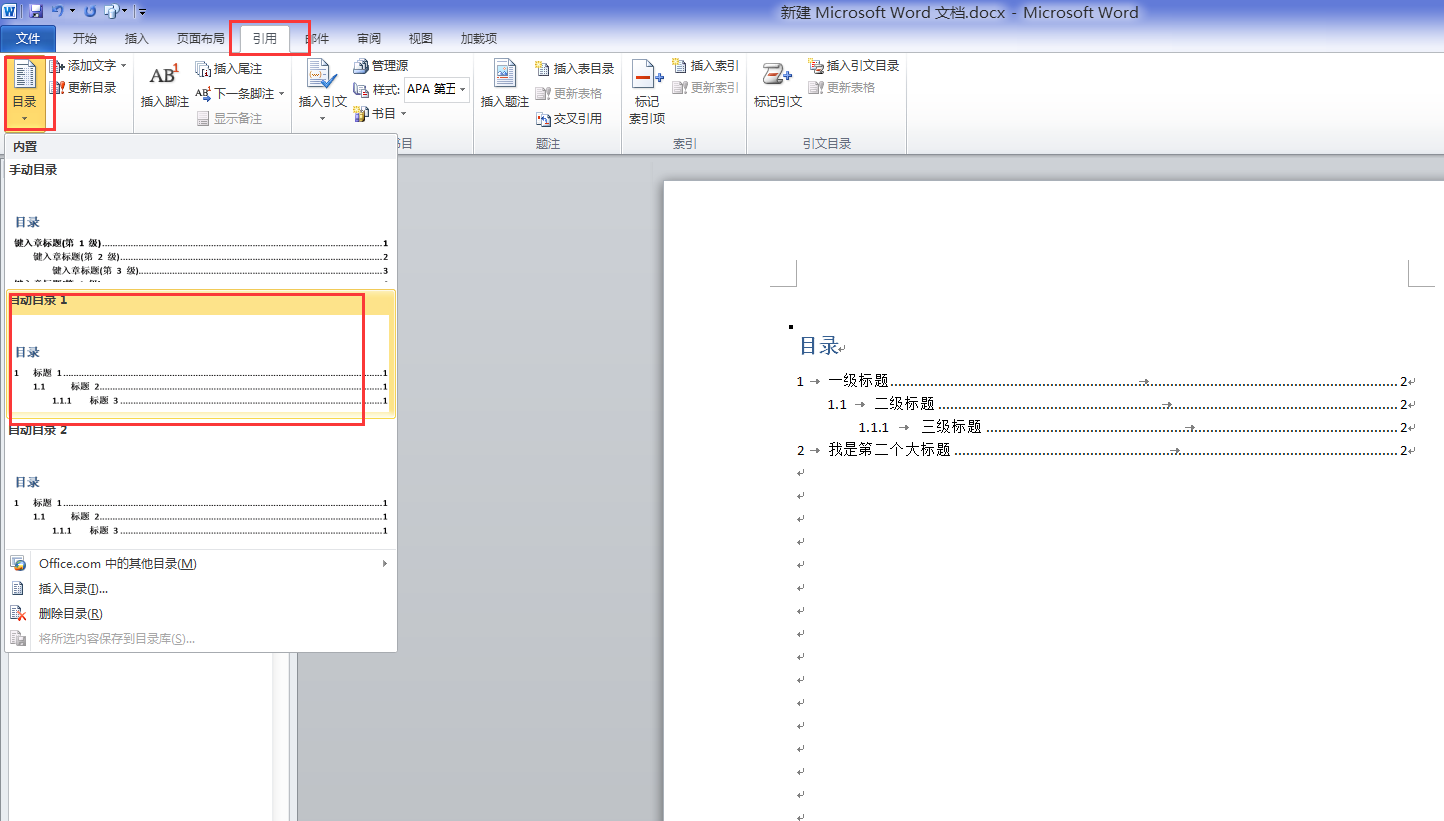作为程序员,只会开发是不够的, 在日常工作中还需要掌握一些办公软件的的操作方法,word excel ppt精通不敢, 暂且入个门吧, 在前后台开发配合过程中,能写的一手好文档将会达到事半功倍的效果, 提升开发幸福感。
今天折腾下word中设置标题级别和自动多级列表, 最后生成索引的方法。
目标: 如下图
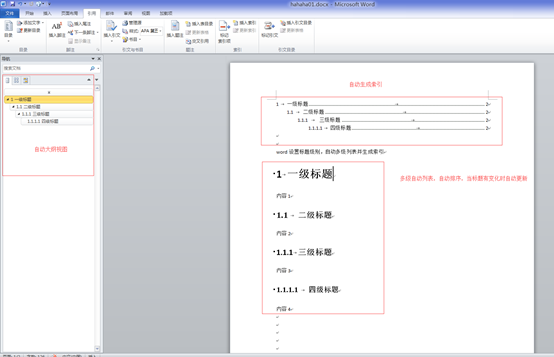
开始吧:
1. 首先输入将要作为标题的文本:一级标题,二级标题,三级标题,四级标题
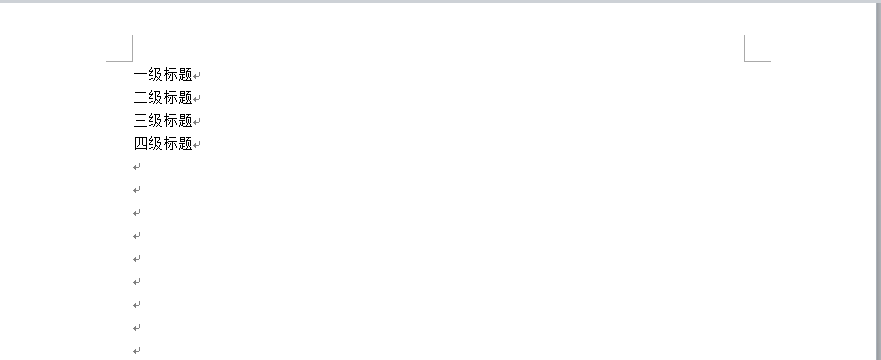
2. 选中 “一级标题”, 并设置为标题1, 二级标题上设置为标题2, 一直设置到标题4,完成
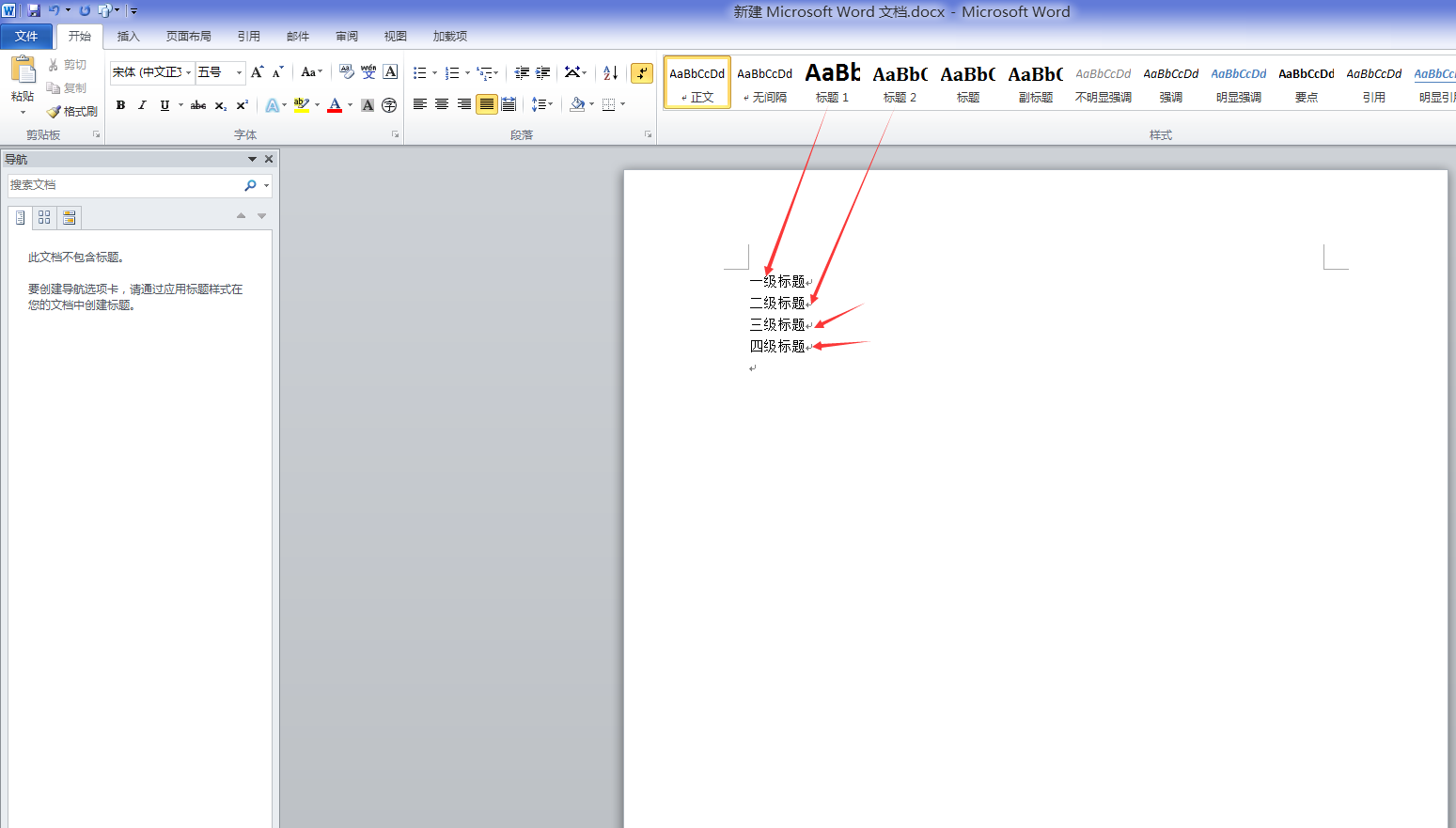
3. 选择开始 - 多级列表 - 定义新的多级列表
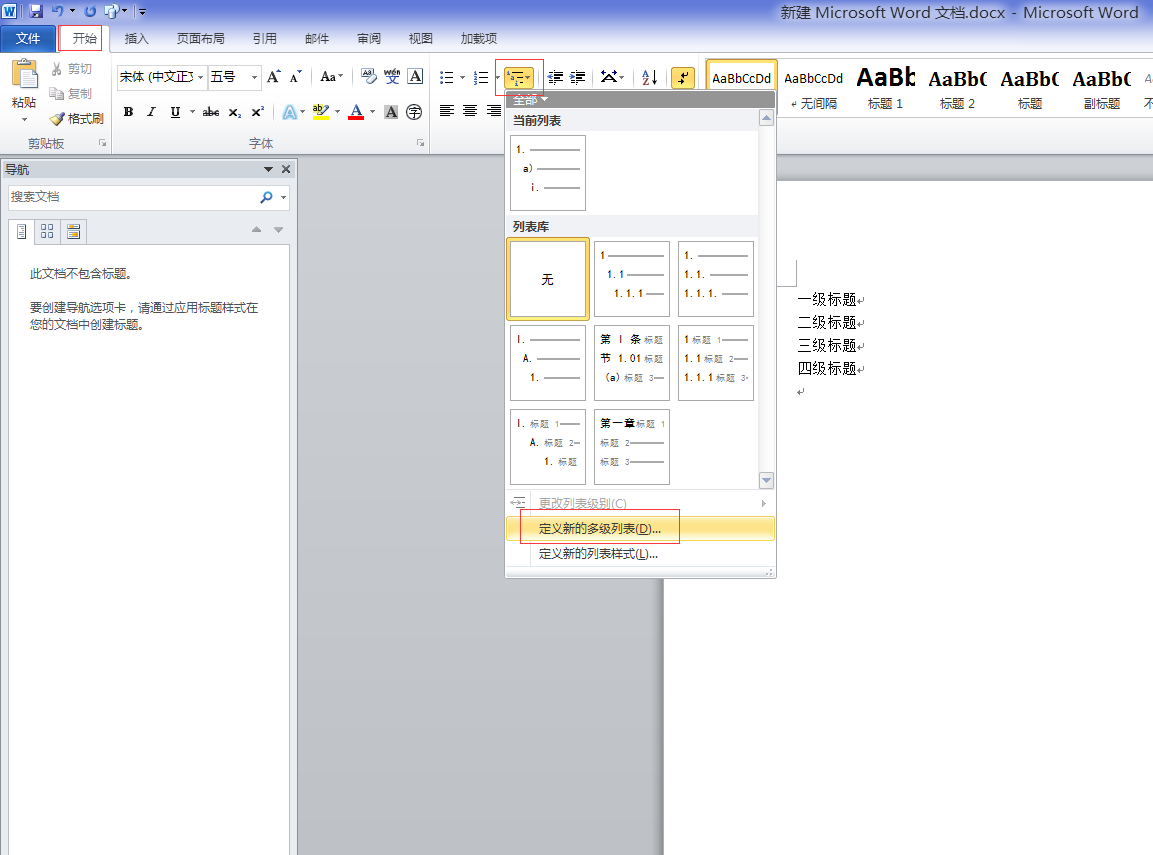
4. 多级列表对话框中的级别要和链接到的样式对应,在库中显示的级别默认为级别1 , 对齐位置0厘米(可调), 文本缩进位置0.75厘米(可调)
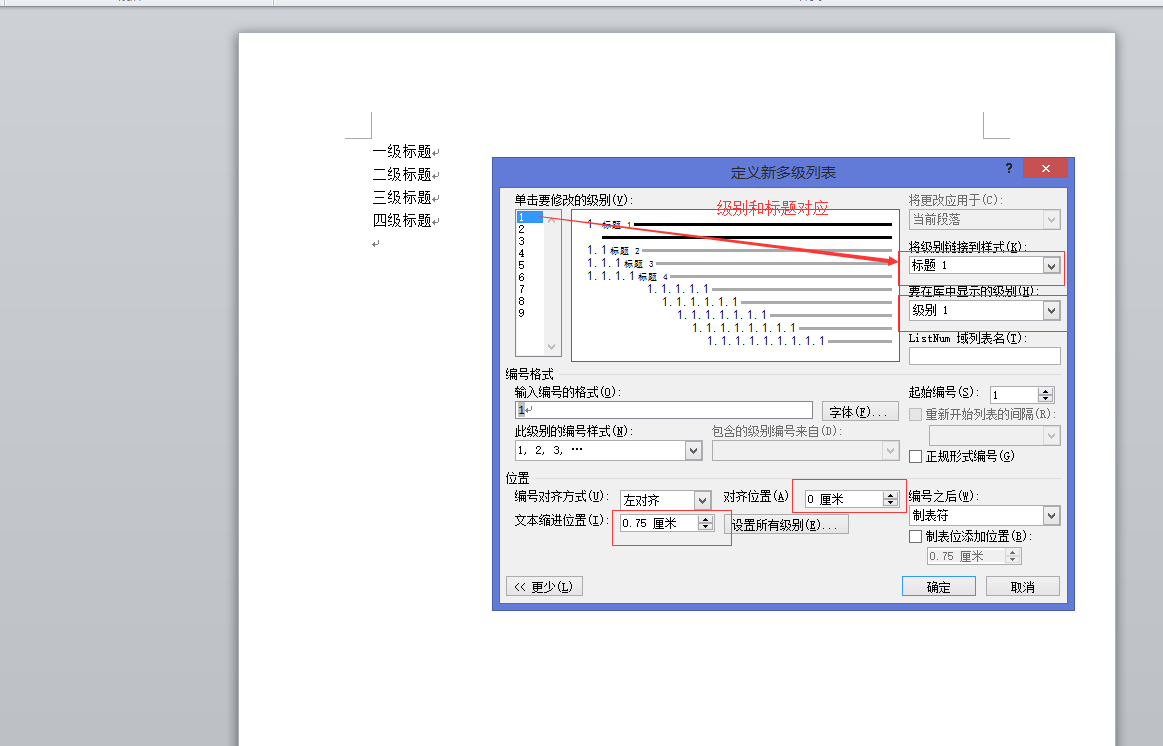
5. 确定即可
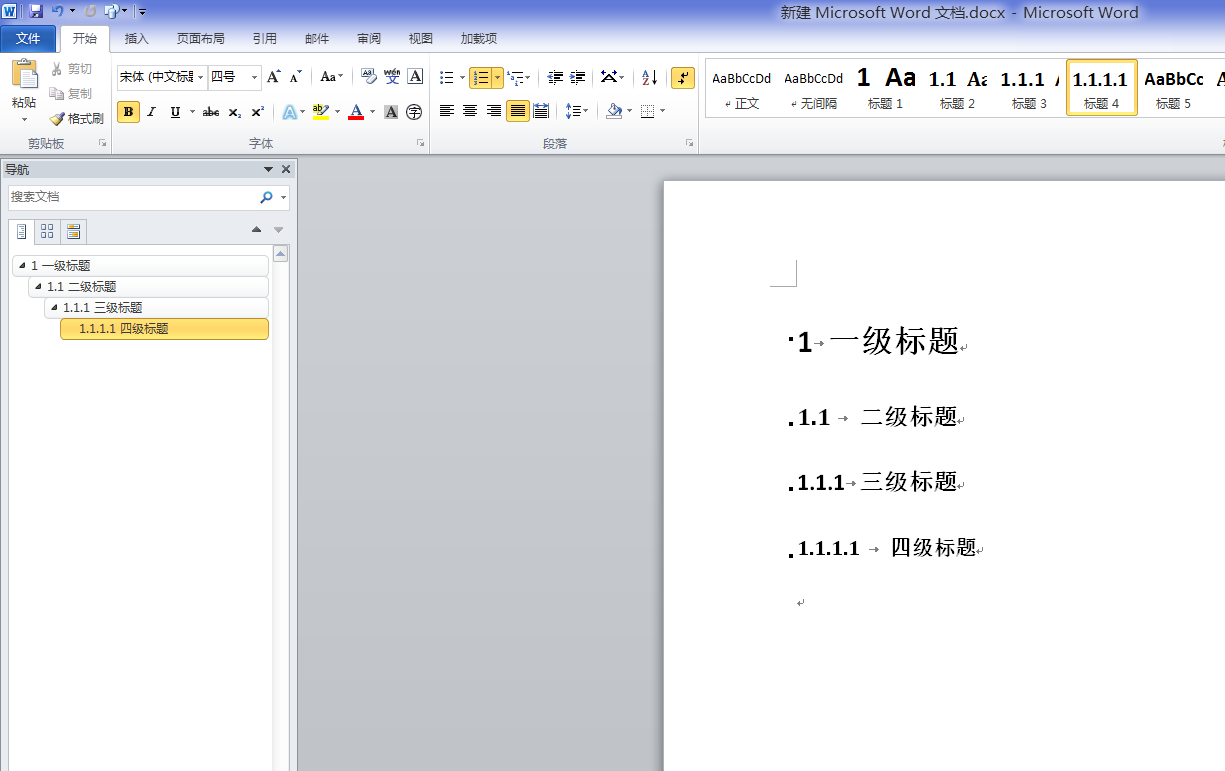
6. 当需要设置新的标题时, 只需要选中新文本并设置为标题x, 标题编号即可自动更新,大纲视图也会更新
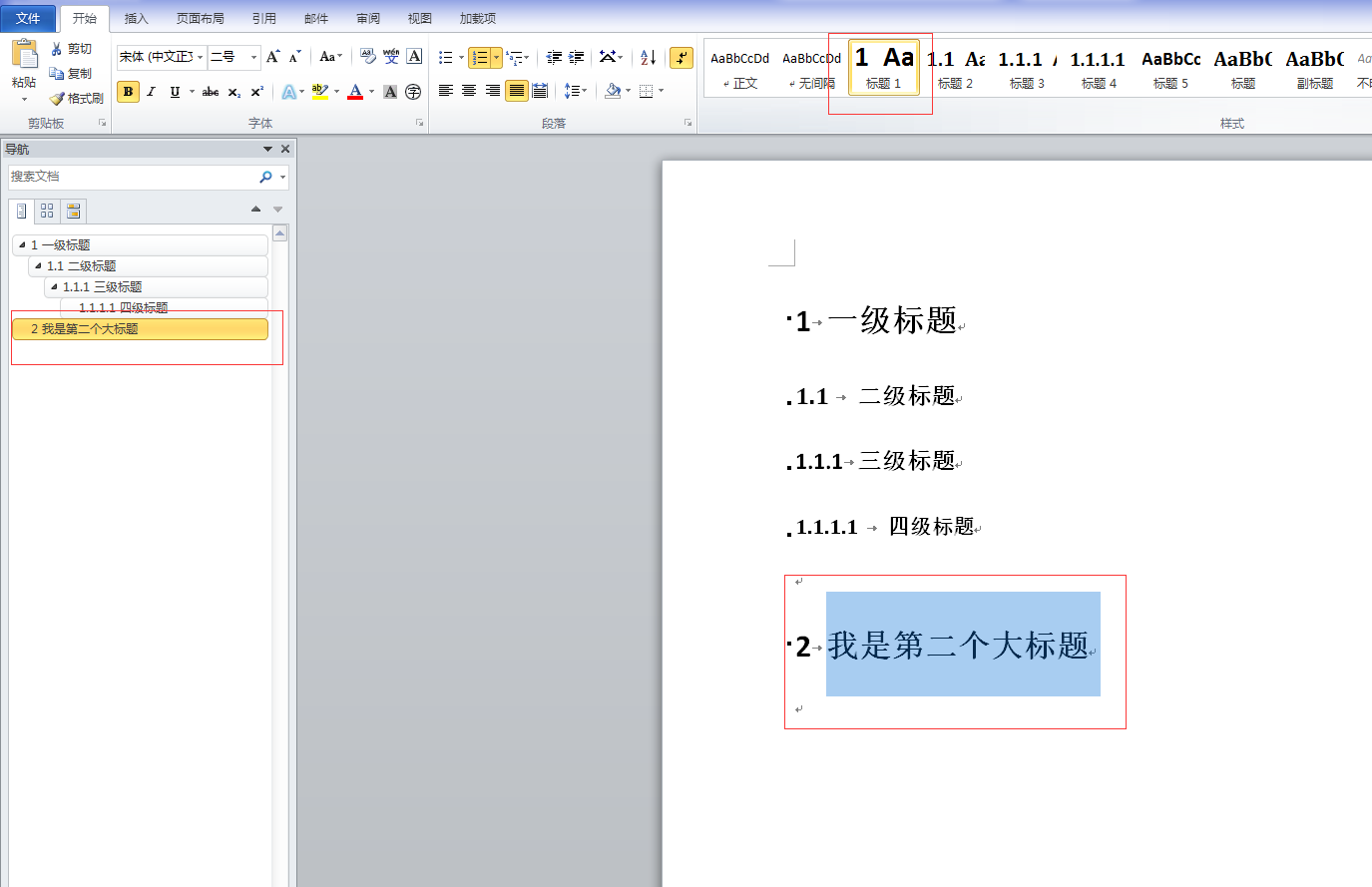
7. 最后加入索引目录: 选择引用 - 目录- 自动目录(选择你喜欢的)- 确定即可